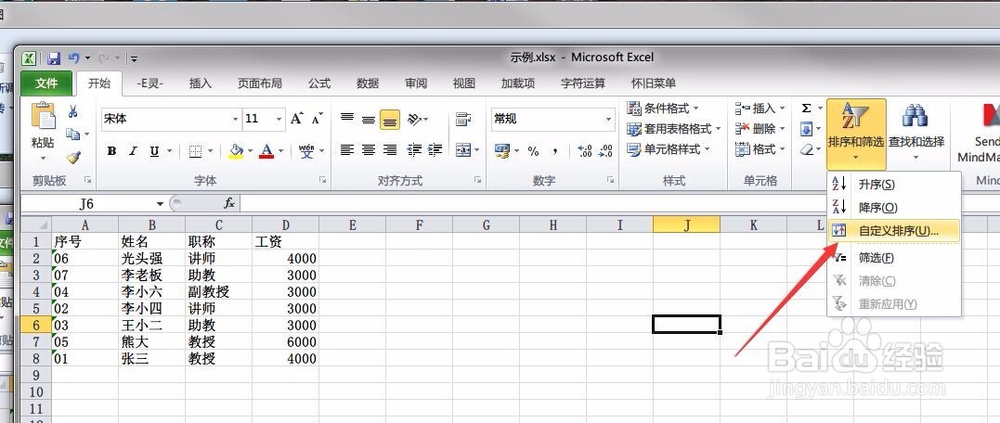Excel 2010中如何进行自定义排序
1、如图的Excel表格,如果是按序号、或皤材装肢工资排序,特另容易。选中“序号”中任一单元格,点击菜单栏的“排序和筛选”-->"升序"或“降序”即可。
2、如果要按“工资”排序,方法一样;如果要按“姓名”排序,有两种方法:第一种和刚才一样,这时是按姓名的拼音字母顺序排序;
3、第二种方法是要按笔画排序,可以这样操作:首先把光标放在姓名列的任一单元格,然后点击“排序和筛选”的“自定义排序”。
4、在弹出的对话框中,主要关键字默认即为“姓名”,点击上方的“选项”按钮,在弹出的二级对话框中,选中“笔划排序”,并点击“确定”返回,“次序”选择“升序”,即可按笔划进行排序,结果如下图:
5、如果要按职称从高到低排序,则使用拼音或笔画均不能实现目标。这里,需要使用上述“自定义排序”中的“自定义序列”,如下图。
6、在“次序”里选择“自定义序列”后,会弹出“自定义序列”对话框。可以看到,在“自定义序列”下方,已经有很多常用的序列了。
7、现在来添加一个新的序列:在右侧的“输入序列”框中,依次输入:教授副教授讲师助教见习期然后点击“添加”按钮,并点击“确定”按钮,返回上一级对话框。
8、这时,在“次序”里,便出现了刚才输入的序列,选择排序关键字为“职称”,点击确定,即可按这个要求的顺序排好了。
声明:本网站引用、摘录或转载内容仅供网站访问者交流或参考,不代表本站立场,如存在版权或非法内容,请联系站长删除,联系邮箱:site.kefu@qq.com。
阅读量:68
阅读量:36
阅读量:47
阅读量:48
阅读量:28